10 Συμβουλές: Πώς να επιταχύνετε το iPad και να βελτιώσετε την απόδοση του iPad
Πώς να βελτιώσετε την απόδοση του iPad σας; Εάν σκέφτεστε επίσης το ίδιο και θέλετε να βελτιώσετε την απόδοση της συσκευής σας iPad. Στη συνέχεια, πρέπει να ακολουθήσετε τον οδηγό. Σε αυτό το άρθρο, θα σας δώσουμε 10 σημαντικές συμβουλές για να μπορέσετε να επιλύσετε την ανησυχία του iPad που λειτουργεί αργά.
Στην πραγματικότητα, υπάρχουν διάφοροι λόγοι, όπως ο χαμηλός αποθηκευτικός χώρος, το ξεπερασμένο λογισμικό ή τα ανεπιθύμητα δεδομένα που κάνουν τη λειτουργία της συσκευής αργή και μειώνουν την απόδοση. Επομένως, πρέπει να διαβάσετε το άρθρο για να μάθετε περισσότερα σχετικά με το πρόβλημα και τις αντίστοιχες λύσεις τους.
Μέρος 1: Κλείσιμο αχρησιμοποίητων αρχείων, εφαρμογών, παιχνιδιών
Το πρώτο πράγμα που πρέπει να κάνετε είναι να κλείσετε εκείνες τις εφαρμογές, τα αρχεία ή τα παιχνίδια που εκτελούνται στο παρασκήνιο και να περιορίσετε έμμεσα τον χώρο της συσκευής, με αποτέλεσμα να επιβραδύνεται. Μετά από αυτό, πρέπει να διαγράψετε εφαρμογές που δεν χρησιμοποιούνται για να ελευθερώσετε χώρο για τη συσκευή. Λοιπόν, ποια είναι η διαδικασία για να κλείσετε αυτές τις αχρησιμοποίητες εφαρμογές;
Α. Διαγραφή εφαρμογών και παιχνιδιών
Για αυτό πρέπει να κρατήσετε το εικονίδιο της εφαρμογής για λίγα δευτερόλεπτα > Θα εμφανιστεί το σύμβολο ‘X’> Στη συνέχεια κάντε κλικ σε αυτό για να κλείσετε και, στη συνέχεια, επιβεβαιώστε το.
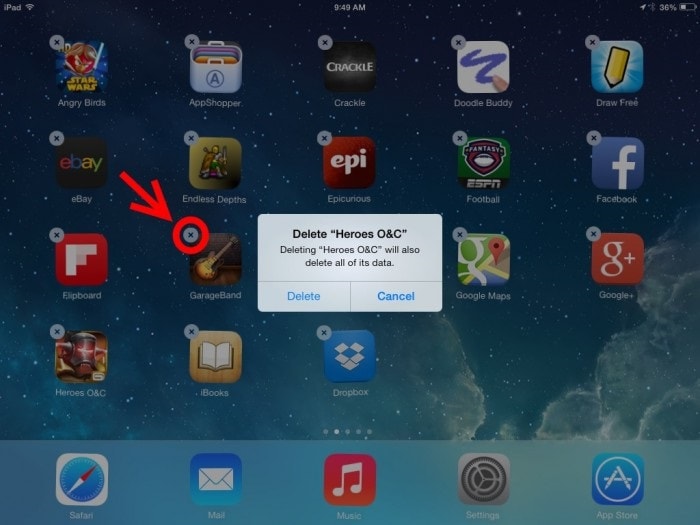
Β. Διαγραφή Μεγάλων Αρχείων
Μεγάλα αρχεία πολυμέσων, όπως εικόνες, βίντεο ή τραγούδια, καταγράφουν τον μεγάλο χώρο της συσκευής, επομένως θα ήταν συνετό να αφαιρέσετε εκείνα τα αρχεία που δεν χρησιμοποιείτε πλέον ή έχετε αντίγραφο ασφαλείας κάπου αλλού. Ανοίξτε λοιπόν το κατάστημα πολυμέσων> επιλέξτε τα αρχεία που δεν χρησιμοποιούνται> Διαγράψτε τα.
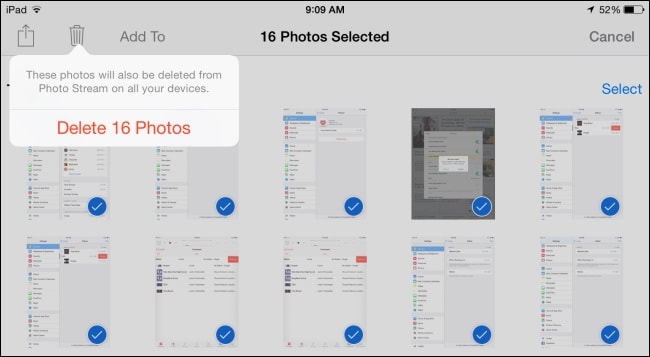
Μέρος 2: Εκκαθάριση προσωρινής μνήμης και ιστορικού ιστού
Κάθε φορά που περιηγείστε σε μια ιστοσελίδα, λίγη μνήμη αποθηκεύεται με τη μορφή προσωρινής μνήμης (ως γρήγορη αναφορά για να επισκεφθείτε ξανά τον ιστότοπο), καθώς και το ιστορικό και τα δεδομένα του προγράμματος περιήγησής σας. Αυτό προσθέτει επίσης στην κλοπή χώρου της συσκευής. Επομένως, συνιστάται να διαγράφετε αυτά τα δεδομένα προσωρινής μνήμης κατά διαστήματα. Ας το κάνουμε βήμα βήμα-
Α. Διαχειριστείτε τους σελιδοδείκτες και το ιστορικό σας
Εκτελέστε το Safari>Εικονίδιο επιλογής βιβλίου>Εμφανίζεται η λίστα ιστορικού και σελιδοδείκτες> από εδώ μπορείτε να επιλέξετε, να επεξεργαστείτε ή να διαγράψετε το ιστορικό ή τους σελιδοδείκτες σας
Β. Τώρα, διαγράφοντας το ιστορικό και τα δεδομένα περιήγησης
(Για να αφαιρέσετε την προσωρινή μνήμη)
Για αυτό, μεταβείτε στις Ρυθμίσεις> Άνοιγμα Safari> Στη συνέχεια κάντε κλικ στο Εκκαθάριση ιστορικού και δεδομένων ιστότοπου

Γ. Τα παραπάνω βήματα δεν θα αφαιρέσουν εντελώς την προσωρινή μνήμη, ώστε να διαγραφούν και τα δεδομένα περιήγησης ενός συγκεκριμένου ιστότοπου.
Μεταβείτε στις Ρυθμίσεις> Άνοιγμα Safari> Κάντε κλικ στο Για προχωρημένους> Στη συνέχεια, Δεδομένα ιστότοπου> τέλος, κάντε κλικ στο Κατάργηση όλων των δεδομένων ιστότοπου
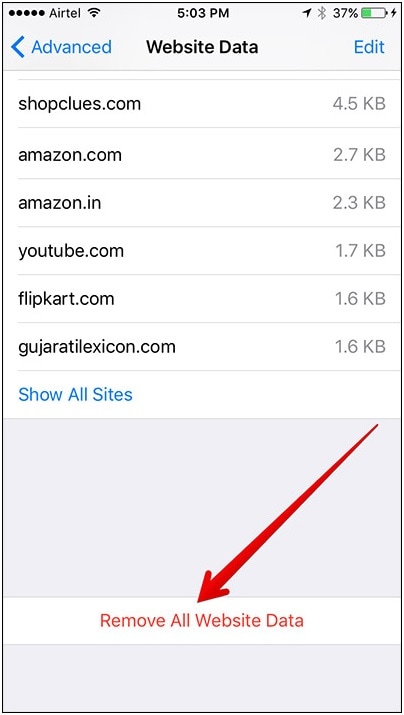
Μέρος 3: Ενημέρωση στην πιο πρόσφατη έκδοση iOS
Μετά την εκκαθάριση της προσωρινής μνήμης, θα πρέπει να ενημερώσετε το λογισμικό iOS για να αφαιρέσετε οποιοδήποτε σφάλμα ή να επιδιορθώσετε τη συσκευή που θα σας βοηθήσει να βελτιώσετε την απόδοση της συσκευής.
Για αυτό, μεταβείτε στις Ρυθμίσεις > Κάντε κλικ στο Γενικά > Επιλέξτε την επιλογή Ενημέρωση λογισμικού, εάν υπάρχει διαθέσιμη ενημέρωση, κάντε κλικ στο Ενημέρωση τώρα >, στη συνέχεια, πληκτρολογήστε τον κωδικό πρόσβασης (εάν υπάρχει), τέλος επιβεβαιώστε το.
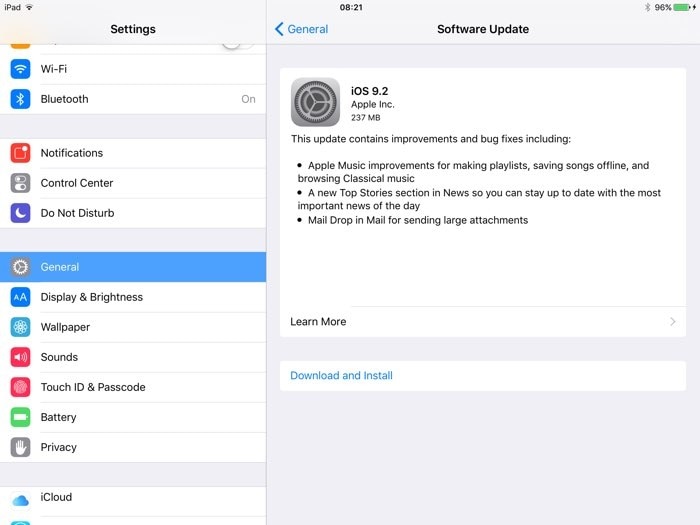
Μέρος 4: Επανεκκινήστε το iPad σας
Μόλις τελειώσετε με την ενημέρωση λογισμικού, θα πρέπει να αναγκάσετε να επανεκκινήσετε τη συσκευή για να ρυθμίσετε τις αλλαγές που κάνατε, επίσης θα ανανεώσει τη συσκευή και θα απελευθερώσει επιπλέον μνήμη, όπως RAM. Έτσι, η απαιτούμενη διαδικασία είναι Κρατώντας πατημένο το κουμπί ύπνου και αφύπνισης> Εμφανίζεται το ρυθμιστικό, σύρετέ το από αριστερά προς τα δεξιά μέχρι να σβήσει η οθόνη> Περιμένετε λίγο> μετά κρατήστε πατημένο το κουμπί ύπνου και αφύπνισης για να το ενεργοποιήσετε.

Μέρος 5: Απενεργοποίηση της διαφάνειας και της κίνησης
Αν και το «Transparency and Motion Effects» φαίνεται καλό και σου δίνει μια διαφορετική εμπειρία, αλλά δίπλα δίπλα καταναλώνουν την μπαταρία της συσκευής. Επομένως, εάν αντιμετωπίζετε κακή απόδοση της συσκευής και θέλετε να κάνετε τη συσκευή σας να αποδίδει καλύτερα, μπορείτε να απενεργοποιήσετε αυτές τις λειτουργίες.
Α. Πώς να μειώσετε τη διαφάνεια
Για αυτό μεταβείτε στις Ρυθμίσεις, εδώ κάντε κλικ στο Γενικά>, στη συνέχεια, πρέπει να επιλέξετε την επιλογή Προσβασιμότητα> και, στη συνέχεια, κάντε κλικ στην επιλογή ‘Αύξηση αντίθεσης’ > τέλος κάντε κλικ στο Μείωση διαφάνειας.
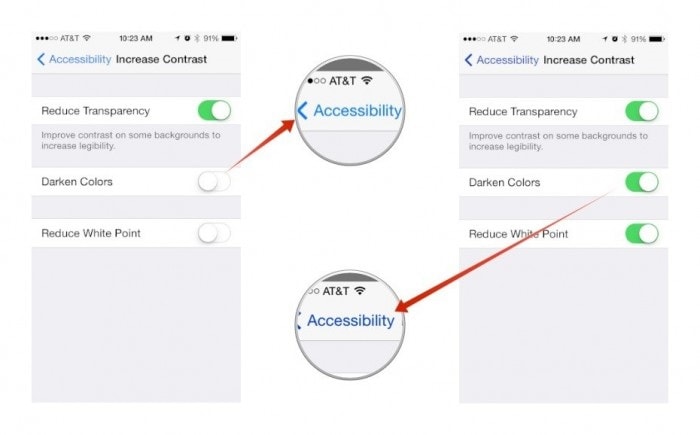
Β. Πώς να μειώσετε την κίνηση για να αφαιρέσετε τα εφέ Parallax
Για αυτό πρέπει να μεταβείτε στις Ρυθμίσεις>επισκεφτείτε την επιλογή Γενικά> μετά επιλέξτε Προσβασιμότητα> και τέλος κάντε κλικ στο Μείωση κίνησης
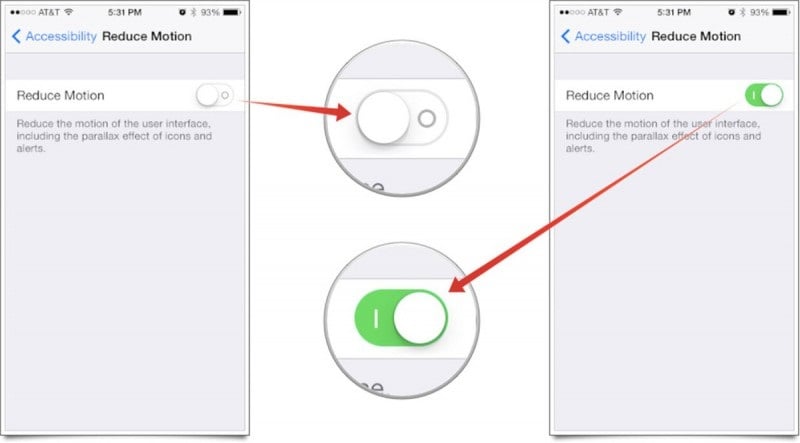
Με αυτόν τον τρόπο θα απενεργοποιηθεί η λειτουργία εφέ κίνησης από τη συσκευή.
Μέρος 6: Απενεργοποίηση ανανέωσης και αυτόματης ενημέρωσης εφαρμογών στο παρασκήνιο
Η εφαρμογή Background και η αυτόματη ενημέρωση προκαλούν υπερβολική χρήση δεδομένων λόγω συνεχούς λειτουργίας στο παρασκήνιο που μπορεί να είναι ο λόγος της μειωμένης ταχύτητας της συσκευής.
Α. Πώς μπορείτε να απενεργοποιήσετε τη διαδικασία ανανέωσης της εφαρμογής στο παρασκήνιο
Για αυτό πρέπει να ανοίξετε την εφαρμογή Ρυθμίσεις> κάντε κλικ στο Γενικά> μετά από αυτήν την επιλογή Απενεργοποίηση ανανέωσης εφαρμογής στο παρασκήνιο
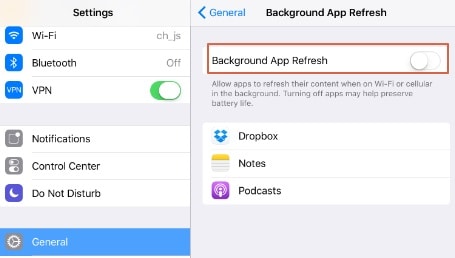
Β. Επιλογή Διακοπή αυτόματης ενημέρωσης
Για να διακόψετε τη λειτουργία αυτόματης ενημέρωσης, μεταβείτε στις Ρυθμίσεις> Επιλέξτε την επιλογή Γενικά> επιλέξτε iTunes και App Store> μετά από αυτό θα πρέπει να απενεργοποιήσετε την επιλογή Αυτόματη ενημέρωση
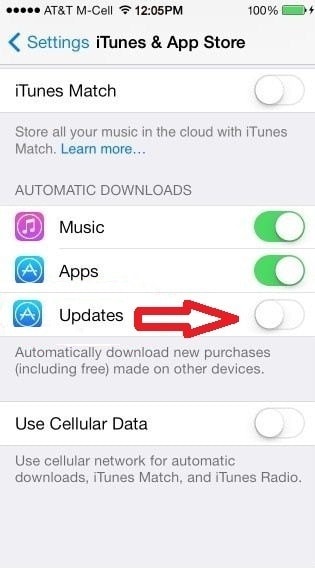
Μέρος 7: Εγκατάσταση προγράμματος αποκλεισμού διαφημίσεων
Κάθε φορά που χρησιμοποιείτε οποιαδήποτε εφαρμογή ή ιστότοπους, τότε αντιμετωπίζετε ότι αυτοί οι ιστότοποι είναι γεμάτοι διαφημίσεις και μερικές φορές αυτές οι διαφημίσεις προκαλούν φόρτωση άλλης ιστοσελίδας. Με άλλα λόγια, αυτές οι διαφημίσεις καταναλώνουν πραγματικά μεγάλο όγκο δεδομένων μειώνοντας έτσι την ταχύτητα και την απόδοση.
Ως λύση για αυτό, μπορείτε να επιλέξετε το Adguard που είναι μια εφαρμογή αποκλεισμού διαφημίσεων για κινητές συσκευές. Μπορείτε να βρείτε πολλές εφαρμογές αποκλεισμού διαφημίσεων στο iTunes Store.
Μόλις ολοκληρώσετε την εγκατάσταση της εφαρμογής, θα πρέπει να αλλάξετε μερικές ρυθμίσεις:
Για αυτό, μεταβείτε στις Ρυθμίσεις> Άνοιγμα Safari>Κάντε κλικ στο Content Blockers> Στη συνέχεια, πρέπει να ενεργοποιήσετε την εφαρμογή αποκλεισμού διαφημίσεων (η λήψη έγινε από το κατάστημα εφαρμογών)
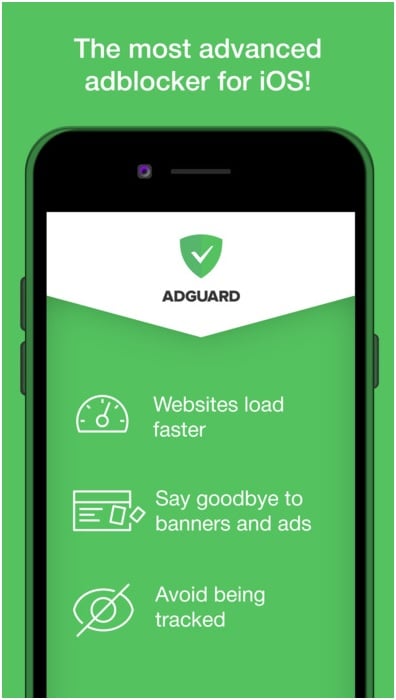
Μέρος 8: Απενεργοποίηση υπηρεσιών τοποθεσίας
Οι Χάρτες, το Facebook, η Google ή άλλοι ιστότοποι χρησιμοποιούν τις υπηρεσίες τοποθεσίας στη συσκευή σας για να εντοπίσουν την τοποθεσία σας ή να παρέχουν άλλες ειδοποιήσεις που σχετίζονται με την τοποθεσία. Όμως, δίπλα δίπλα καταναλώνουν την ισχύ της μπαταρίας λόγω της συνεχούς λειτουργίας στο παρασκήνιο, μειώνοντας έτσι την απόδοση. Έτσι, ανά πάσα στιγμή μπορείτε να απενεργοποιήσετε αυτές τις υπηρεσίες τοποθεσίας.
Για αυτό, ανοίξτε την εφαρμογή Ρυθμίσεις> μεταβείτε στην επιλογή Απόρρητο> κάντε κλικ στις Υπηρεσίες τοποθεσίας> Στη συνέχεια απενεργοποιήστε το
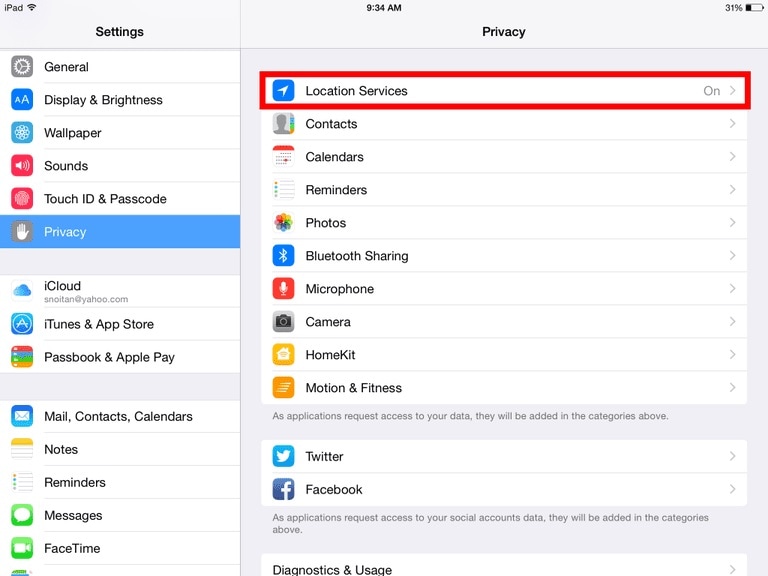
Μέρος 9: Απενεργοποίηση της λειτουργίας Spotlight
Για να βρείτε κάτι στη συσκευή σας, η δυνατότητα Spotlight σάς βοηθά, αλλά για αυτό, συνεχίζει να προσθέτει ένα ευρετήριο για καθένα από τα στοιχεία. Έτσι, αποκτήστε περιττό χώρο της συσκευής.
Για να απενεργοποιήσετε το Spotlight, μεταβείτε στις Ρυθμίσεις> Κάντε κλικ στο Γενικά> Κάντε κλικ στην Αναζήτηση Spotlight > Εδώ εμφανίζεται η λίστα των αντικειμένων με ευρετήριο, απενεργοποιήστε τα
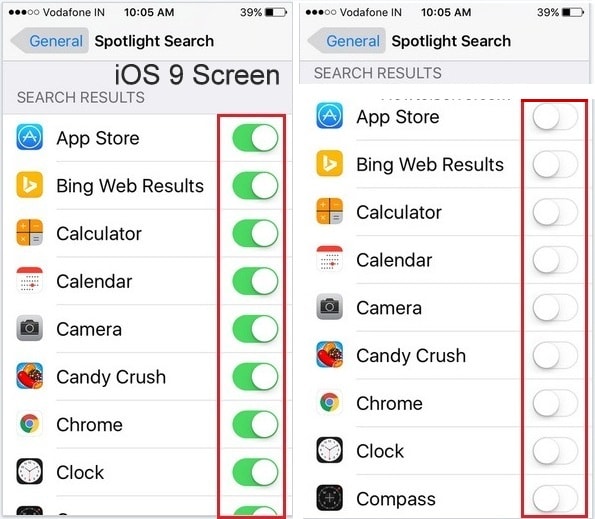
Μέρος 10: Wondershare SafeEraser
Με τη βοήθεια του DrFoneTool – ΓόμαΜε το Cleanup με 1 κλικ, θα μπορείτε να ελέγξετε τα δεδομένα της συσκευής σας, να διαγράψετε ανεπιθύμητα αρχεία, να αφαιρέσετε περιττές διαδικασίες παρασκηνίου για να ελευθερώσετε χώρο για να αυξήσετε την επεξεργασία, την ταχύτητα και την απόδοση του iPad σας. Μπορείτε να το κατεβάσετε από τον αναφερόμενο σύνδεσμο.

Καλύτερη απόδοση της συσκευής σας μπορεί να επιτευχθεί εάν ενημερωθεί, οργανωθεί και βελτιστοποιηθεί με όλη τη διαδικασία που αναφέρεται στο παραπάνω άρθρο, ώστε να επαναφέρετε το iPad σας σε νέα παρόμοια κατάσταση όσον αφορά την ταχύτητα και την απόδοση.
πρόσφατα άρθρα